c盘的temp文件夹在哪 怎样查找电脑C盘中的temp文件夹
更新时间:2023-11-19 12:58:31作者:xiaoliu
c盘的temp文件夹在哪,在电脑的C盘中,有一个重要的文件夹——temp文件夹,它承载着许多临时文件,如浏览器缓存、安装程序的临时文件等。有时我们需要找到这个文件夹,可能是为了清理磁盘空间或解决某些问题。我们应该如何查找电脑C盘中的temp文件夹呢?下面将为您介绍几种简便的方法。无论是通过文件资源管理器的搜索功能,还是通过CMD命令行,都可以轻松找到这个位于C盘根目录下的重要文件夹。让我们一起来了解吧!
方法如下:
1.在进行软件操作的时候,通常会遇到一些提示的界面。在c盘中的users文件夹中其中的某一个类型的文件出错。在这个情况下就要找到这个盘中提示的文件夹。
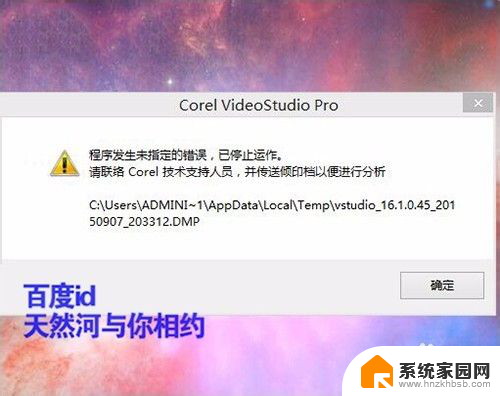
2.打开电脑中的c盘,在列表中找到用户文件夹并打开。接着在弹出的界面中找到计箕机用户名的这个文件夹。
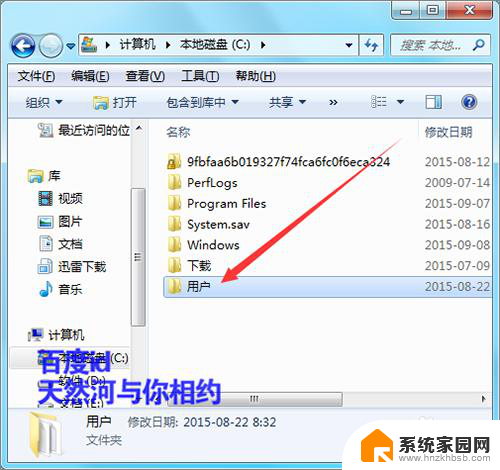
3.打开这个文件夹后,在列表中并没有看到有一个appdata的文件夹。这时在上方地址栏中的下拉按钮上面点击一下。
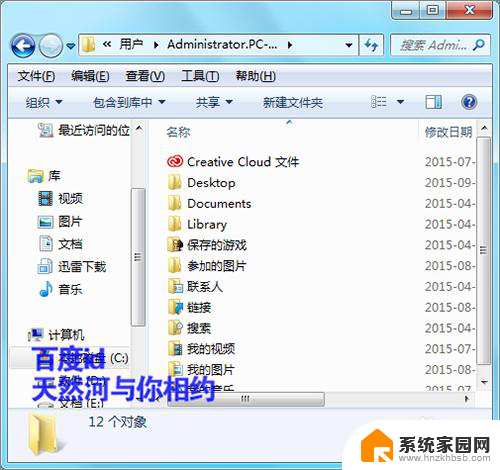
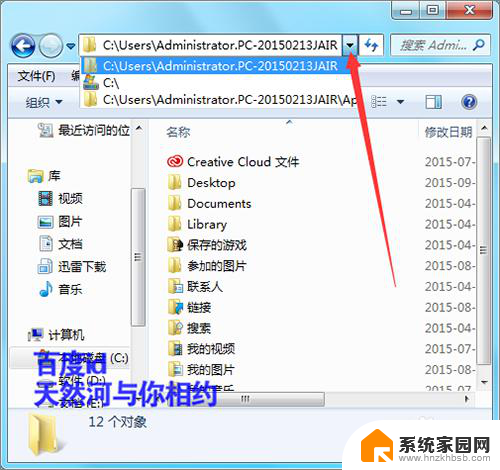
4.展开之后,会出现蓝色字颜色框。用鼠标点击一下最后面的地方这个蓝色就会消失。并在最后面的地址中输入/appdata后点击后面的转到。
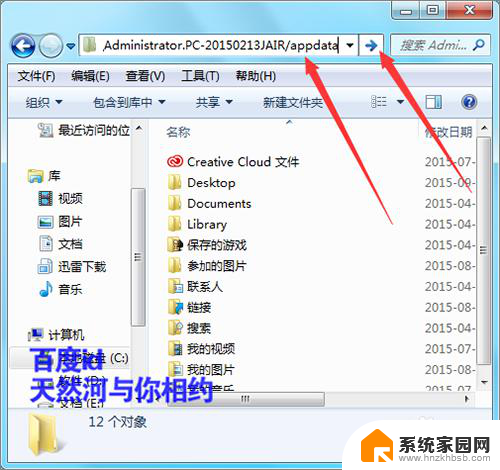
5.之后,就会弹出appdata的文件夹。在列表中双击打开local的文件夹。打开之后就可以看到想要找的这个temp的文件夹。
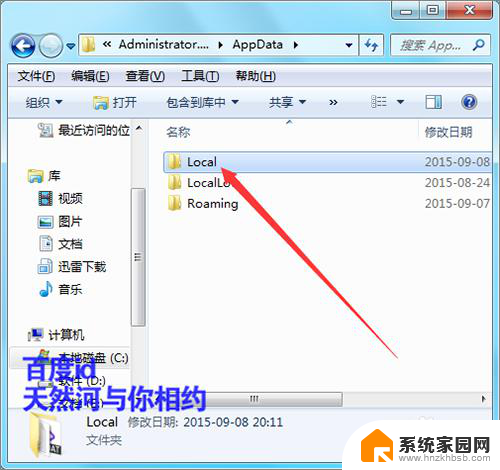
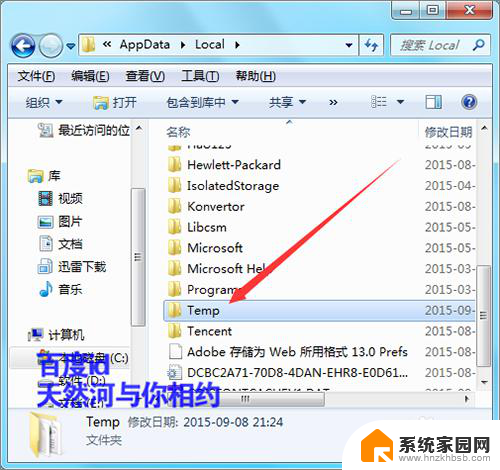
6.这个文件夹中存放的是一些用户的临时文件。可以在菜单中把这些文件全部选中后,点击删除。
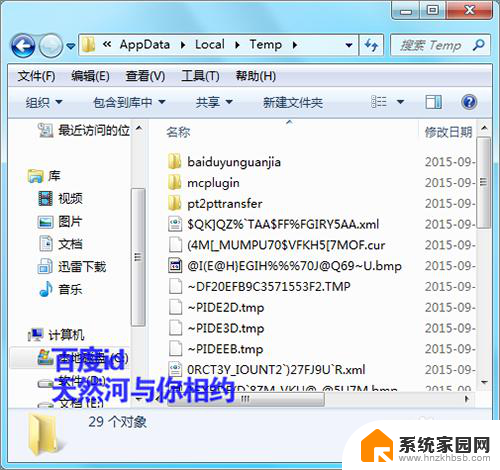
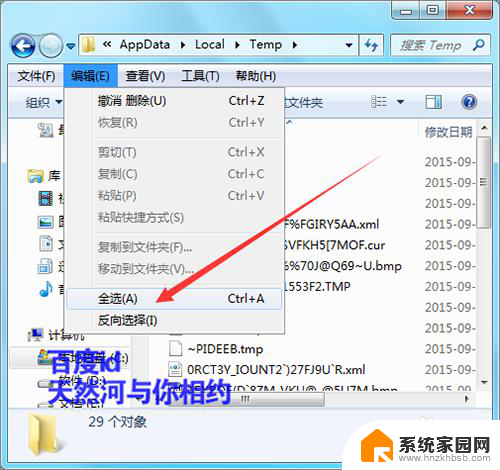
以上是有关 c 盘 temp 文件夹位置的全部内容,有需要的用户可以根据以上步骤进行操作,希望对大家有所帮助。
c盘的temp文件夹在哪 怎样查找电脑C盘中的temp文件夹相关教程
- appdata文件夹怎么找不到 C盘users文件夹中AppData文件夹的查找方法
- local的temp文件夹可以删除吗 删除local Temp文件夹的步骤
- 怎样把c盘文件转移到d盘 C盘文件夹移动到D盘教程
- c盘用户local可以删除吗 如何删除C盘local文件夹下的文件
- c盘用户文件夹很大如何清理 C盘用户文件夹如何清理
- 在c盘的文件怎么移到d盘 C盘文件夹移动到D盘的具体步骤
- c盘里哪些文件不能删除 怎样删除电脑C盘不必要文件
- 怎么把c盘文件夹移到d盘 C盘文件夹移动到D盘的具体步骤
- c盘中的临时文件怎么删除 电脑C盘临时文件删除步骤
- 怎样把c盘文件移到d盘 C盘文件夹移动到D盘的具体操作方法
- 台式电脑连接hdmi 电脑连接显示器的HDMI线怎么插
- 电脑微信怎么在手机上退出登录 手机怎么退出电脑上的微信登录
- 打开检查作业 如何使用微信小程序检查作业
- 电脑突然要求激活windows 如何解决电脑激活Windows问题
- 电脑输入密码提示错误 电脑密码输入正确却提示密码错误
- 电脑哪个键关机 电脑关机的简便方法是什么
电脑教程推荐